Par activer l'option clavier dans Gmail, vous pouvez faire avancer les choses beaucoup plus rapidement. Vous pouvez faire des choses sans que vos mains quittent le clavier en appuyant sur quelques touches ici. Mais, pour utiliser ces raccourcis, vous devrez les activer car ils ne sont pas activés par défaut.
La bonne nouvelle est que les étapes pour activer les raccourcis Gmail sont rapides et faciles. Il n'y aura pas besoin d'appeler votre ami technophile pour vous aider.
Comment activer les raccourcis Gmail
Une fois Gmail ouvert sur votre ordinateur, cliquez sur la roue dentée et cliquez sur Tous les paramètres.
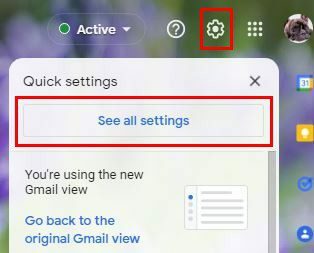
En haut, vous verrez différents onglets parmi lesquels choisir. Cliquez sur Avancé, et lorsque vous faites défiler un peu, vous devriez voir l'option Raccourcis clavier personnalisés.
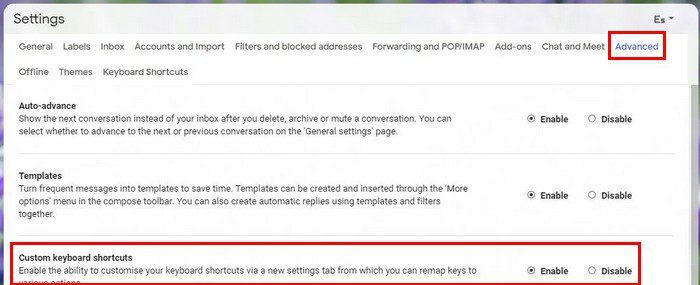
Lorsque l'option de raccourci est activée, un nouvel onglet apparaît en haut: Raccourcis clavier. Cliquez dessus et vous verrez tous les raccourcis clavier que vous pouvez utiliser. Si vous préférez utiliser un autre raccourci pour une action spécifique, cliquez simplement sur la case, effacez l'ancienne action et ajoutez-en une nouvelle.
Dans ce cas, il y a plus qu'il n'y paraît. En appuyant sur la touche point d'interrogation de votre ordinateur, vous verrez encore plus de raccourcis clavier. En haut à droite, vous verrez une option pour ouvrir tous les raccourcis dans une nouvelle fenêtre.
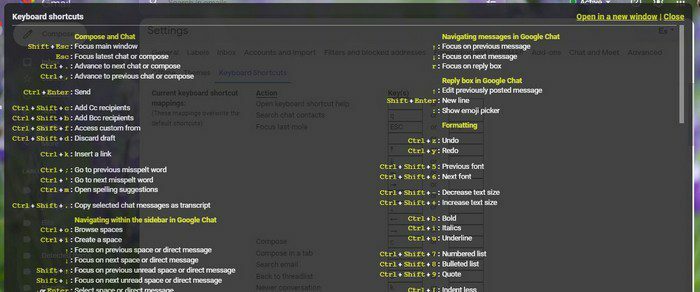
De plus, si vous faites défiler un peu vers le bas, vous verrez également que divers raccourcis clavier sont désactivés. Cliquez sur l'option Activer, et après quelques secondes, les options seront activées.
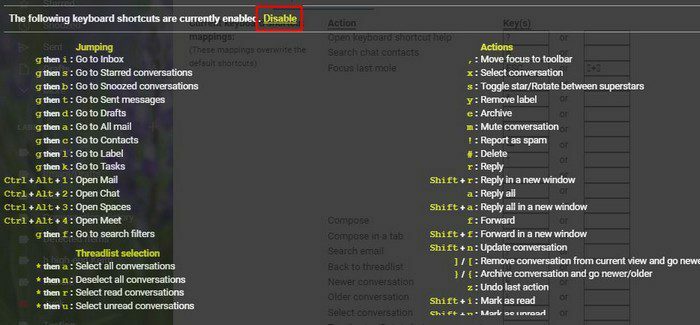
Raccourcis clavier
Les actions auront déjà un raccourci par défaut dans la liste des raccourcis clavier. Vous pouvez les laisser tels quels ou vous pouvez personnaliser les raccourcis. Il est également possible d'opter pour une option alternative. Donc, si vous ne pouvez pas choisir entre deux raccourcis, vous pouvez continuer et utiliser les deux. Lorsque vous avez effectué les modifications nécessaires, n'oubliez pas de cliquer sur le bouton Enregistrer les modifications en bas.
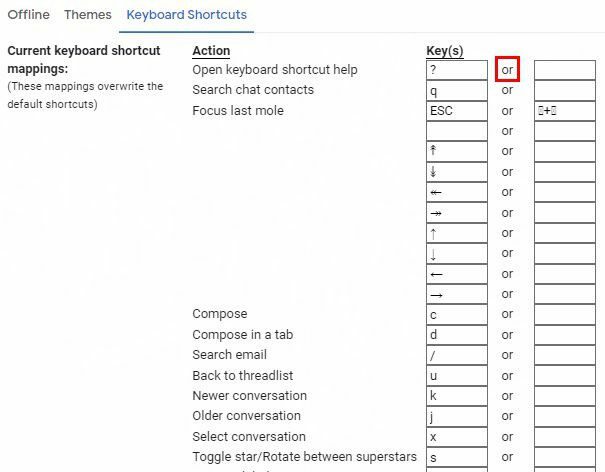
Si jamais vous changez d'avis sur vos modifications, ne vous inquiétez pas. Tout au long, au bas de la liste des raccourcis clavier, vous trouverez une option pour restaurer tous les raccourcis par défaut. L'apprentissage des raccourcis peut prendre un certain temps, mais vous pouvez commencer par apprendre ceux que vous utilisez le plus fréquemment et continuer à partir de là.
Conclusion
Lorsque vous utilisez des raccourcis clavier pour les tâches, vous gagnez un temps précieux. Mais, comme il existe de nombreux raccourcis que vous pouvez utiliser, les apprendre peut sembler écrasant. Mais, après un moment, vous verrez que ce n'était pas si difficile après tout. Par quels raccourcis allez-vous commencer? Faites-le moi savoir dans les commentaires ci-dessous, et n'oubliez pas de partager l'article avec d'autres sur les réseaux sociaux.